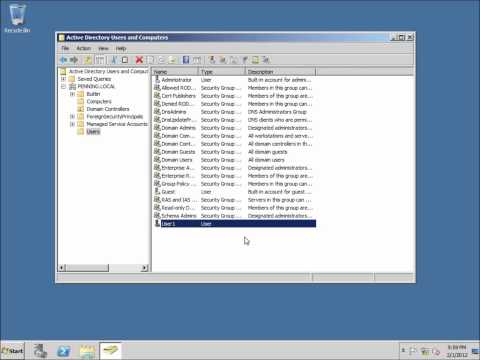क्या आप Google Chrome के साथ ब्राउज़ करते समय ऑन-डिमांड टू-डू सूची उपलब्ध कराने का कोई तरीका ढूंढ रहे हैं लेकिन अतिरिक्त ऐप चलाने के बिना? अब आप एक सरल-से-इंस्टॉल एक्सटेंशन के साथ नए टैब पेज पर एक टू-डू सूची जोड़ सकते हैं।
नोट: यह एक्सटेंशन केवल विंडोज और लिनक्स (4.0+) के लिए नवीनतम देव चैनल बिल्ड पर काम करता है।
" करने के लिए चीजें" की स्थापना
एक बार जब आप एक्सटेंशन होमपेज पर ब्राउज़ कर लेते हैं तो इंस्टॉल प्रक्रिया शुरू करने के लिए "क्रोम बटन में जोड़ें" पर क्लिक करें।



इंस्टॉल होगा बहुत जल्दी और आप इस संदेश को अपने ब्राउज़र के ऊपरी दाएं कोने में देखेंगे। अब आप अपनी नई टू-डू सूची का उपयोग शुरू करने के लिए तैयार हैं।

" करने के लिए चीजें" का उपयोग करना
पहली बार जब आप एक नया टैब खोलते हैं (या यदि आपके पास "नया टैब पेज" "होम" के रूप में सेट है) तो यह वही है जो आप देखेंगे।



नोट: फिलहाल "फ़ॉन्ट प्रकार या आकार" को संपादित करने का कोई तरीका नहीं है।
इस विस्तार के बारे में ध्यान में रखने के लिए अच्छी चीजें हैं:
- भले ही आप नया टैब बंद करते हैं, फिर भी अगली बार जब आप एक नया टैब खोलते हैं तो सूची बरकरार रखी जाती है
- जब भी आप एक नया टैब खोलते हैं तो आप ब्राउजर को पूरी तरह से बंद कर सकते हैं, फिर से शुरू कर सकते हैं और अपनी सूची का इंतजार कर सकते हैं

निष्कर्ष
"चीजें करने के लिए" एक्सटेंशन आपके Google क्रोम ब्राउज़र में एक ऑन-डिमांड टू-डू सूची बनाने का एक आसान तरीका प्रदान करता है।
लिंक
Google क्रोम में विस्तार करने के लिए चीजें जोड़ें